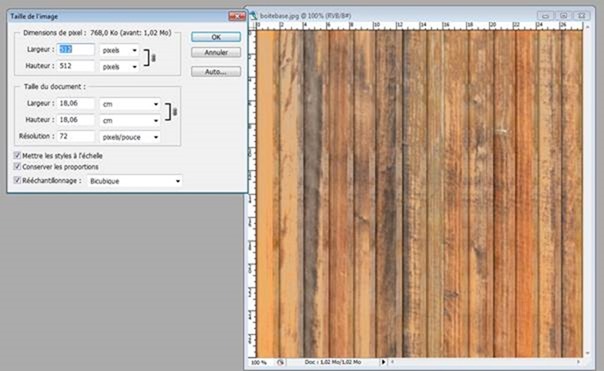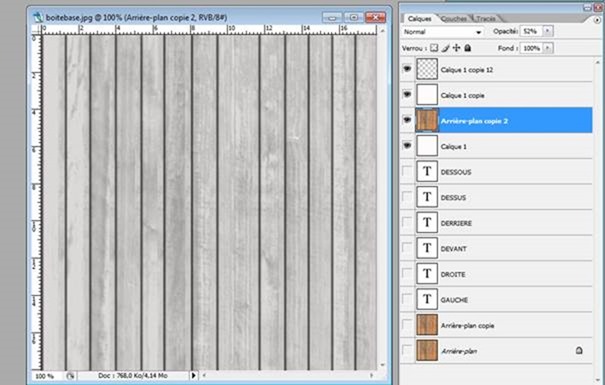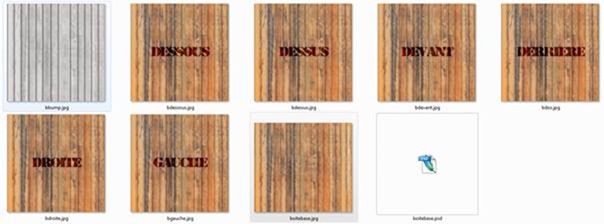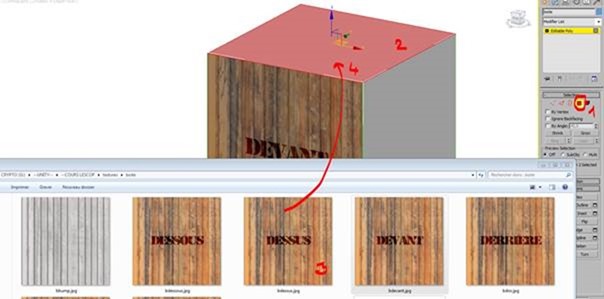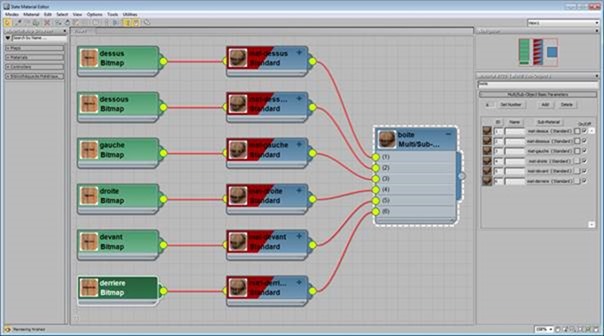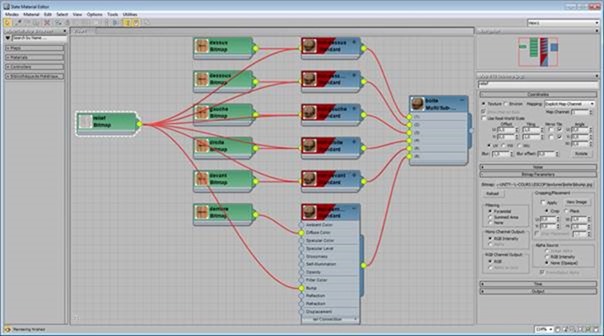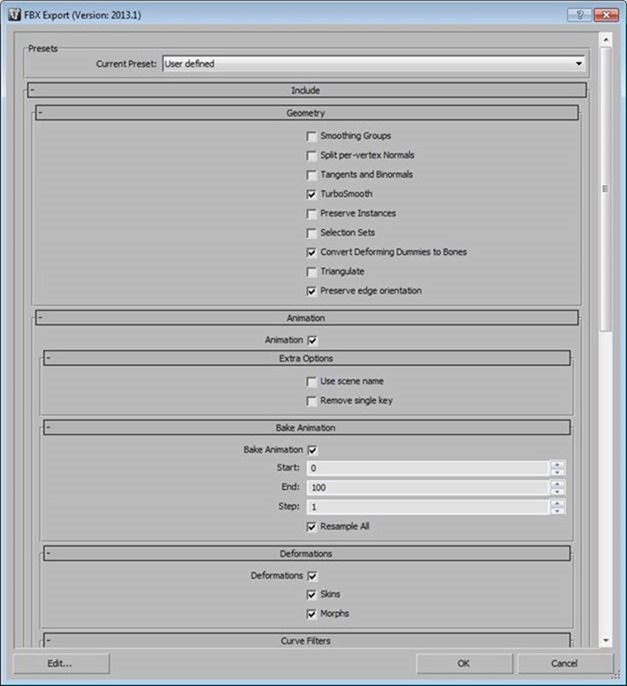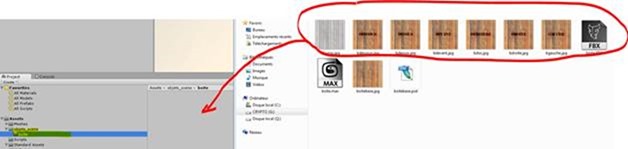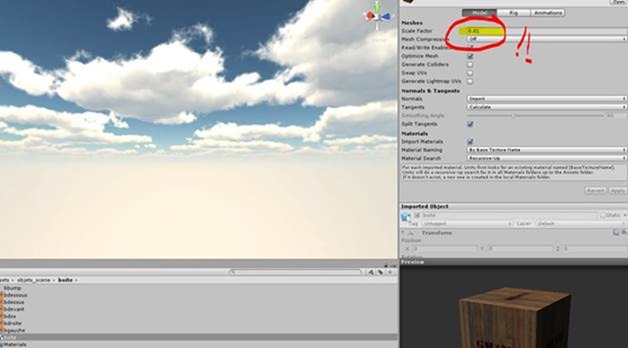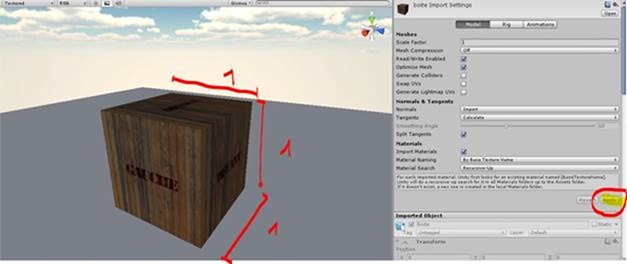Une texture est fabriquée pour cet exemple.
Une série de transformations sont effectuées pour obtenir 6 faces différentes + une texture de relief.
La boite est fabriquée, les textures appliquées.
Sélectionner la face et poser directement la texture dessus.
Les textures sont posées, ajouter le relief
La même image est utilisée pour toutes les faces.
La boite est prête.
Exportation vers Unity
Comme il n’y a pas d’animation, pas de changements particuliers.
Dans Unity, faire un glisser/déposer du dossier dans les dossiers créés pour l’occasion.
On remarque que la boite arrive bien, correctement texturée.
Il reste un problème d’échelles à régler.
Modifier le 0.01 par défaut en 1, ne pas oublier APPLY
Pour tout import FBX, il faudra faire attention et modifier les échelles.